

By Nathan E. Malpass, Last Update: September 7, 2017
Was ist das Problem bei iPhone schwarzer Bildschirm?
Das Problem ist ein weit verbreitetes Problem bei Desktop-Computern und Laptops, bei denen Benutzer nur einen schwarzen Bildschirm auf dem Computermonitor sehen, auch wenn dieser eigentlich angeschaltet ist. Dies kann allerdings auch auf mobilen Geräten auftreten, insbesondere auf iPhone-Geräten.
Der häufigste Grund für dieses Problem ist, dass ein Hardwarefehler zu Fehlfunktionen oder Versagen des Geräts führt, dass eine interne Komponente beschädigt wurde oder dass eine kürzlich erfolgte Aktualisierung fehlgeschlagen ist und das System beschädigt wurde.
Wenn auf Ihrem iPhone schwarzer Bildschirm angezeigt wird und es sich auch nach mehrmaligem langem Drücken der Standby-Taste nicht einschaltet, leidet Ihr iPhone an dem schwarzen Bildschirm des Todes. Lassen Sie uns untersuchen, warum dies passiert ist und wie Sie ein solches Problem beheben können.
Was ist die wahre Geschichte?
Ich habe ein iPhone. Ich habe es nie fallen gelassen, weder hatte es jemals einen Wasserschaden. Bevor ich zu Bett ging, war alles gut. Als ich aufwachte, ist iPhone schwarzer Bildschirm mein neuer Begleiter! Ich kann immer noch Anrufe empfangen (es klingelt, aber ich kann nicht antworten) und es spielt meine Musik (über Kopfhörer). Was muss ich tun?
Teil 1: Mögliche Gründe für iPhone schwarzer BildschirmTeil 2: Reparatur von iPhone schwarzer Bildschirm bei Hardware-SchädenTeil 3: Behebung von iPhone Bildschirm schwarzTeil 4: Wie Sie Ihr iPhone schwarzer Bildschirm Schritt für Schritt reparierenTeil 5: Video Guide: Wie man iPhone schwarzer Bildschirm repariertTeil 6: Fazit
Wenn Sie sich fragen, was mit Ihrem Telefon passiert ist und warum es jetzt nur noch einen schwarzen Bildschirm anzeigt, sind hier die möglichen Gründe für dieses unglückliche Ereignis:
Eine mögliche Ursache für das iPhone schwarzer Bildschirm Problem kann ein Hardwarefehler oder eine Beschädigung sein. Dies kann auf ein versehentliches Fallenlassen des Geräts oder auf eine längere Einwirkung von Feuchtigkeit zurückzuführen sein.
Solche Ereignisse haben möglicherweise die Hardwarekomponenten Ihres iPhones beschädigt, was zu einem schwarzen Bildschirm geführt hat oder Ihr iPhone lässt sich gar nicht mehr einschalten.

Wenn Sie der Meinung sind, dass Sie Ihr iPhone nicht auf den Boden fallen lassen oder durch Wasser oder Schweiß beschädigt haben, ist es wahrscheinlich, dass die Ursache von der Software stammt.
Wenn Sie kürzlich ein Update auf Ihrem Gerät durchgeführt haben, dieses jedoch nicht abgeschlossen wurde, wurde das Telefonsystem möglicherweise beschädigt, was zu iPhone schwarzer Bildschirm führte.
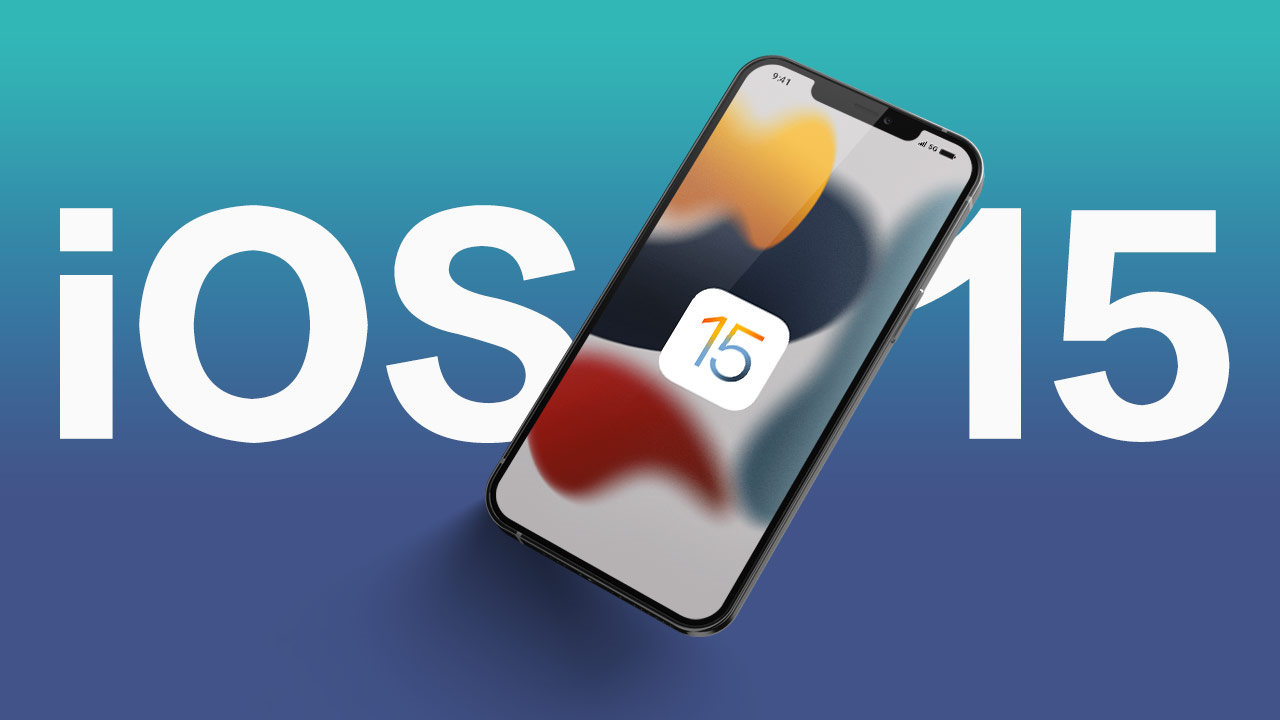
Tipps:
Wenn es sich um einen Hardwareschaden handelt, der dazu geführt hat, dass bei Ihnen schwarzer Bildschirm iPhone angezeigt wird, können Sie ihn nur zu einem autorisierten Apple Service Center bringen und von einem Spezialisten für mobile Hardware überprüfen lassen. Auf diese Weise können Sie feststellen, wie ein solches Hardwareproblem aufgetreten ist und wie Ihr Telefon behoben werden kann.
Das iPhone schwarzer Bildschirm Problem ist wirklich störend. Aber Sie können versuchen, es durch unterschiedliche Lösungsansätze zu beheben, welche Sie unten aufgelistet finden. Befolgen Sie die nachstehenden Lösungsvorschläge und prüfen Sie, ob das Problem iPhone Bildschirm wird schwarz behoben wurde.
Das Neustarten Ihres iPhone-Geräts kann dazu führen, dass das interne System die gesamte laufende Verarbeitung (einschließlich der Probleme wie iPhone schwarzer Bildschirm) beendet und sie erneut korrekt initiiert.
Um dies zu tun, drücken Sie lange auf die Ein/Aus-Taste und die Home-Taste und halten Sie sie einige Sekunden gedrückt, bis das Apple-Logo erscheint und der Neustart stattfindet.

Wenn der Neustart nicht funktioniert hat, müssen Sie die Werkseinstellungen von Ihrem iPhone Gerät wiederherstellen. Beachten Sie, dass dies Ihre letzte Option sein sollte, da diese Vorgehensweise alle aktuellen Daten auf dem Smartphone löscht.
Damit Sie sich jedoch nicht beunruhigen, empfehlen wir Ihnen dringend, zunächst eine Sicherung der Telefondaten durchzuführen, bevor Sie fortfahren. Wenn Sie jetzt dazu bereit sind, führen Sie die folgenden Schritte aus:
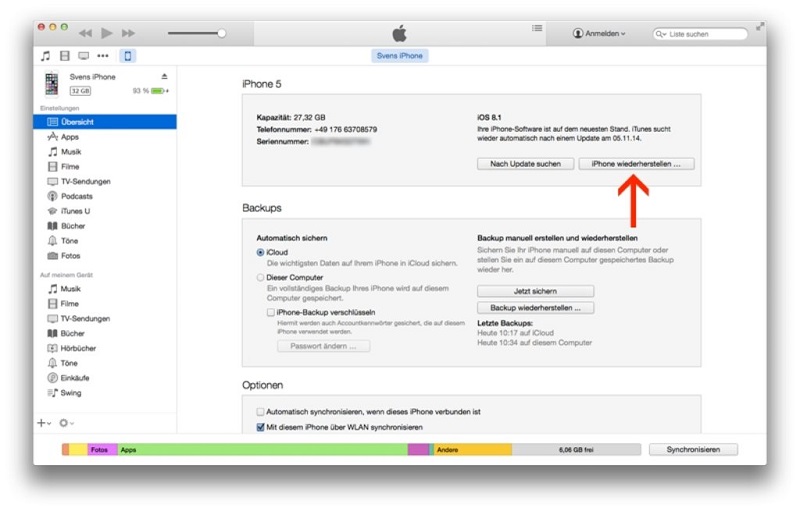
Tipp:
Wenn Sie sich Sorgen machen, das Ihre Daten auf Ihrem iOS-Gerät nicht synchronisiert werden können, sobald dieses wiedehergestellt ist, können Sie FoneDog Telefonübertragung verwenden. Damit können Sie die Datensicherungen später von Ihrem PC auf Ihr iPhone übertragen.
Wenn es sich um ein kürzlich fehlgeschlagenes Software-Update handelt, nach dem Ihr iPhone Bildschirm schwarz anzeigt wird, benötigen Sie jetzt professionelle Hilfe in dieser Angelegenheit. Wir stellen Ihnen dazu FoneDog - iOS Systemwiederherstellung vor.
Dies ist ein professionelles Tool, das einfache und umfassende Möglichkeiten zur Behebung vieler relevanter iOS-Probleme bietet, einschließlich iPhone schwarzer Bildschirm.
Beginnen wir mit der Behebung des Problems iPhone Bildschirm schwarz durch eine Systemwiederherstellung mit dem FoneDog-Toolkit:
Um zu beginnen, laden Sie unsere Anwendung FoneDog - iOS Systemwiederherstellung herunter und installieren Sie es auf Ihrem Desktop-Computer oder Laptop. Wenn Sie fertig sind, starten Sie das Programm, und während Sie darauf warten, dass es geöffnet wird, verbinden Sie Ihr iPhone-Gerät mit dem Computer.
Kostenlos Testen Kostenlos Testen
Nachdem Sie FoneDog gestartet und Ihr iPhone mit dem Computer verbunden haben, überprüfen Sie das Programm, ob es Ihr Mobilgerät bereits erkannt hat. Wenn dies der Fall ist, können Sie mit dem nächsten Schritt fortfahren.
Die FoneDog-Anwendung bietet eine Vielzahl von Modulen, die abhängig von den Anforderungen des Benutzers an sein iOS-Gerät verwendet werden können. Suchen Sie für Ihren Fall iPhone schwarzer Bildschirm die Option iOS SystemRecovery aus dem Hauptmenü.

Lesen Sie die Anweisungen auf der Startseite des Systemwiederherstellungsmenüs durch. Ein paar wichtige Hinweise, bevor Sie fortfahren, sind:
Wenn Sie mit dem Lesen fertig sind, klicken Sie auf die Taste Start.

Um das iOS-System Ihres iPhone-Geräts wiederherzustellen, benötigen Sie die Firmware, die dem Modell Ihres Telefons und der aktuellen iOS-Version entspricht. In der IOS Systemwiederherstellung gibt Dropdown-Felder, die Sie auswählen können, aber nur, wenn das FoneDog-Toolkit die korrekten Daten Ihres iPhone-Geräts nicht ermitteln konnte. Bitte beachten Sie, dass nur die neueste Firmware zum Download zur Verfügung steht. Drücken Sie Repair, um die Firmware herunterzuladen. Wenn Sie fertig sind, klicken Sie auf Next (sodass dort ein Haken erscheint) , Um die Systemwiederherstellung und Reparatur zu beginnen.

Nach dem Herunterladen der Firmware für Ihr iPhone-Gerät startet FoneDog sofort den Reparaturvorgang. Um sicherzustellen, dass die Systemwiederherstellung und -reparatur erfolgreich ist, stellen Sie sicher, dass Sie Ihr Telefon nicht vom Computer trennen. Versuchen Sie nicht, es während dieses Vorgangs zu verwenden, um zu verhindern, dass Ihr Gerät schaden nimmt.

Sobald die Wiederherstellung und Reparatur des Systems abgeschlossen ist, zeigt Ihnen das FoneDog Toolkit eine Bestätigungsmeldung, dass Sie Ihr Telefon jetzt neu starten können. Schalten Sie es ein und prüfen Sie, ob das Problem iPhone schwarzer Bildschirm gelöst wurde.

Die Behebung des iPhone schwarzer Bildschirm Problems kann sehr aufwendig sein, insbesondere wenn der Fehler zu einem Zeitpunkt auftrat, als Sie Ihr Telefon am dringendsten benötigten. Wenn es sich um einen Hardwareschaden handelt, können Sie nichts dagegen tun, außer es zu einem Spezialisten für mobile Reparaturen zu bringen und eine vollständige Überprüfung der Hardwarekomponenten durchzuführen.
Wenn es jedoch durch ein Software-Update-Problem verursacht wird, können Sie die Hilfe von FoneDog - iOS Systemwiederherstellung verwenden, um das Problem zu beheben. Sie können dies immer tun, wenn ein solches Problem in Zukunft erneut auftritt.

Hinterlassen Sie einen Kommentar
Kommentar
IOS Systemwiederherstellung
Beheben Sie verschiedene iOS-Systemfehler im normalen Status.
Kostenlos Testen Kostenlos TestenBeliebte Artikel
/
INFORMATIVLANGWEILIG
/
SchlichtKOMPLIZIERT
Vielen Dank! Hier haben Sie die Wahl:
Excellent
Rating: 4.4 / 5 (basierend auf 74 Bewertungen)